2 cách miễn phí tốt nhất để nén tệp MPV lớn trên Windows và Mac
Làm cách nào để nén tệp MPV? Bạn vừa quay video bằng trình ghi màn hình trên Windows 10. Do đó, trình ghi tạo ra một tệp MPV lớn mà bạn không thể xem hoặc chỉnh sửa. Thật là tệ? MPV không nằm trong danh sách các định dạng video phổ biến. Xem cách nén các tệp video MPV lớn trong bài viết này.
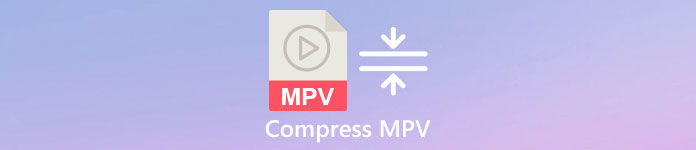
Phần 1: Cách nén Video MPV lớn Trực tuyến
Giải pháp nhanh nhất là sử dụng Máy nén video miễn phí FVC. Với máy nén MPV tốt nhất này, bạn chỉ cần làm theo 3 bước đơn giản để hoàn thành nhiệm vụ nén video MPV lớn trực tuyến.
Các tính năng chính:
- 1. Giảm các tệp video từ bất kỳ kích thước nào trong khi vẫn duy trì chất lượng cao.
- 2. Tùy chỉnh cài đặt cho mọi thời điểm khi nén tệp
- 3. Giao diện dễ sử dụng cho mọi cấp độ người dùng kể cả người mới bắt đầu.
- 4. Hỗ trợ TS, MOV, 3GP, MP4, WMV, RMVB, AVI và nhiều định dạng khác
Các bước để nén tệp MPV trực tuyến
Bước 1: Nạp máy nén MPV và vào giao diện.
Tải FVC Free Video Compressor và nhấp vào Thêm tệp vào nén cái nút. Chọn tệp MPV để tải lên và nén.

Ghi chú: Lần đầu tiên sử dụng máy nén MPV này, bạn cần tải xuống và khởi chạy tệp có tên fvc-launcher.exe. Sau khi cài đặt trình khởi chạy, chỉ cần nhấp vào Thêm tệp vào nén một lần nữa. Các Mở cửa sổ sẽ bật lên.
Bước 2: Tùy chỉnh cài đặt cho nén MPV.
Kích thước: Kéo để thay đổi kích thước đầu ra. Video đầu ra càng nhỏ thì chất lượng hình ảnh càng giảm.
Định dạng: Chọn định dạng mong muốn của bạn.
Độ phân giải: Bạn có thể giảm độ phân giải hoặc giữ nguyên như ban đầu.
Tốc độ bit: Tốc độ bit cuối cùng phụ thuộc vào sự kết hợp của kích thước và độ phân giải.

Bước 3: Bắt đầu nén tệp MPV và đợi kết quả.
Nhấn vào Nén và chọn một đường dẫn mà bạn muốn lưu tệp MPV đã nén. Trong quá trình nén tệp MPV, tránh đóng trình duyệt hoặc tắt máy tính.
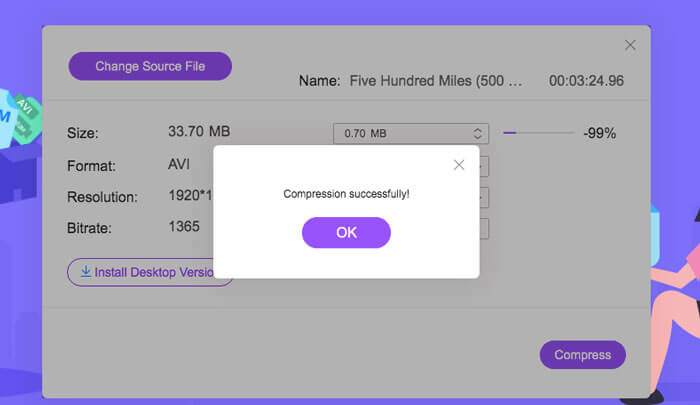
Đọc thêm:
Cách nén tệp WebM trực tuyến với 2 máy nén video miễn phí
2 cách dễ dàng để nén MXF với kích thước tệp nhỏ hơn
Phần 2: Cách nén video MPV lớn tự nhiên trên Windows và Mac
Không chỉ đơn thuần là nén video MPV thành kích thước nhỏ hơn, bạn cũng có thể muốn chỉnh sửa video. FVC Free Video Compressor không hỗ trợ bạn làm điều đó. Vì vậy bạn cần Aiseesoft Video Converter Ultimate. Nó là một công cụ toàn diện để chuyển đổi, trích xuất, chỉnh sửa và nén Video MPV.
Các tính năng chính:
- 1. Nén các tệp video MPV với chất lượng ít bị giảm nhất
- 2. Tương thích với Windows 10/8/7 và Mac OS X 10.7 trở lên.
- 3. Bao gồm tất cả các định dạng mã hóa như H.264, VP8, H.265 / HEVC, v.v.
- 4. Hỗ trợ hơn 1000 định dạng: AVI, WMV, MP3, MP4, FLAC, WMA, v.v.
- 5. Tăng tốc phần cứng và phần mềm mang lại tốc độ tối ưu.
- 6. Áp dụng các hiệu ứng mạnh mẽ và bộ lọc tuyệt đẹp chỉ trong một cú nhấp chuột.
Tải xuống miễn phíDành cho Windows 7 trở lênAn toàn tải
Tải xuống miễn phíĐối với MacOS 10.7 trở lênAn toàn tải
Bước 1: Tải xuống, cài đặt và khởi chạy trình nén MPV cuối cùng trên Windows hoặc Mac của bạn. Thay thế cho Hộp công cụ chuyển hướng.
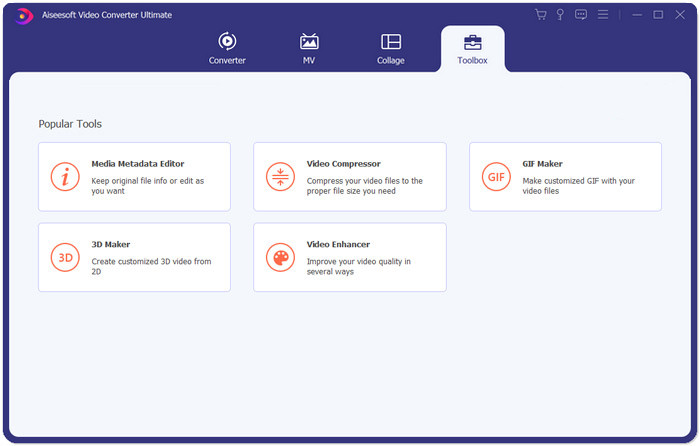
Bước 2: Để nén tệp MPV, bạn cần sử dụng Máy nén Video.
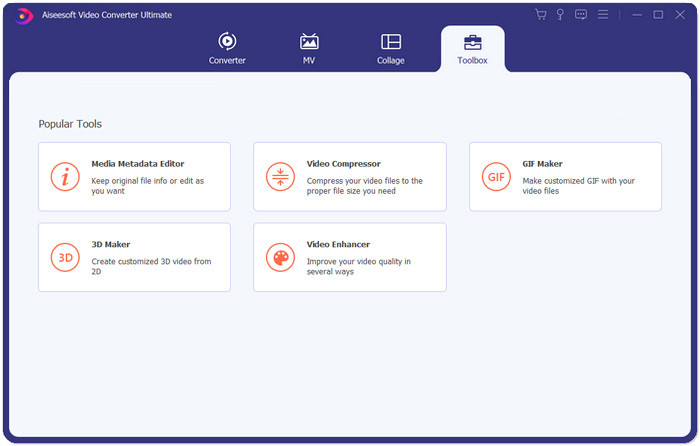
Bước 3: Nhấp vào nút “+” và chọn tệp MPV bạn muốn nén.
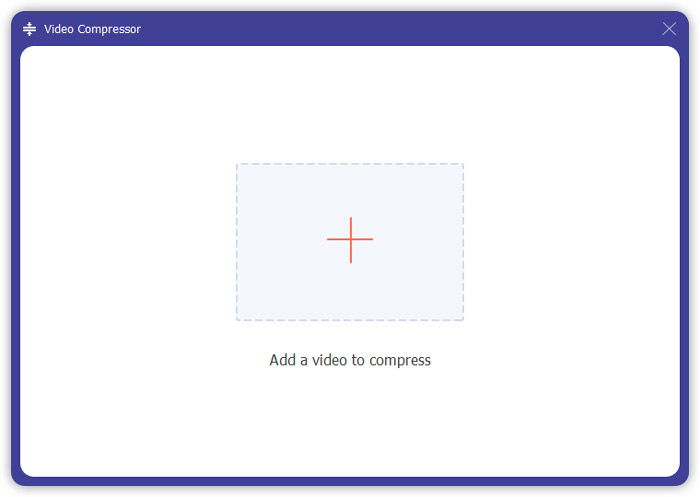
Bước 4: Tùy chỉnh cài đặt trước khi bắt đầu nén tệp MPV. Kích thước: Bạn có thể kéo thanh phần trăm để điều chỉnh kích thước đầu ra hoặc nhập trực tiếp kích thước đầu ra mong muốn.
Định dạng: MPV không có trong danh sách. Bạn có thể chọn bất kỳ ai trong số 16 tùy chọn.
Độ phân giải: Tốt hơn là chọn Tự động. Bạn cũng có thể giảm nó xuống độ phân giải thấp hơn.
Tốc độ bit: Tốc độ bit sẽ được tính toán tự động theo kích thước được nén.
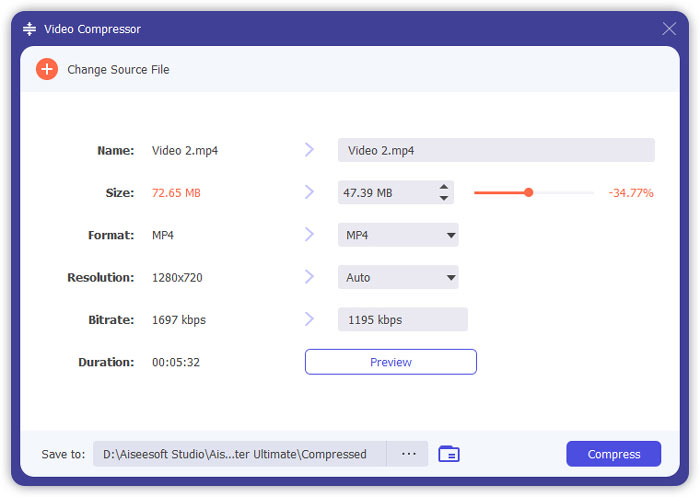
Bước 5: Nhấn vào Nén nút ở dưới cùng bên phải của Máy nén Video giao diện. Trước nó, bạn có thể thay đổi tên của tệp đầu ra.
Phần 3: Những câu hỏi thường gặp về nén MPV
Tệp MPV là gì?
MPV là một loại tệp video dòng cơ bản MPEG. Nó chứa dữ liệu video thô và không nén.
Tôi có cần chuyển đổi MPV sang MP4 không?
Nó sẽ phụ thuộc vào hoàn cảnh. Ví dụ: nếu bạn định mang tệp đến máy tính trong lớp học và phát tệp đó trong lớp, bạn nên chuyển đổi tệp đó sang MP4 trước đó để tương thích tốt hơn.
Tôi có thể mở tệp MPV bằng Windows Media Player không?
Đúng. Windows Media Player hỗ trợ các tệp MPV.
Tôi có thể mở tệp MPV bằng QuickTime không?
Không. Để mở MPV trên máy Mac, bạn có thể tải xuống và cài đặt Đầu phát Blu-ray.
Phần kết luận
Bài viết này đã giới thiệu hai cách miễn phí để nén các tệp MPV khổng lồ trên Windows và Mac. Cách đơn giản nhất là sử dụng FVC Free Video Compressor. Để có trải nghiệm đầy đủ hơn, bạn có thể tải xuống Video Converter Ultimate. Nó là một công cụ tất cả trong một để chuyển đổi, cắt và nén các tệp MPV.



 Chuyển đổi video Ultimate
Chuyển đổi video Ultimate Trình ghi màn hình
Trình ghi màn hình


